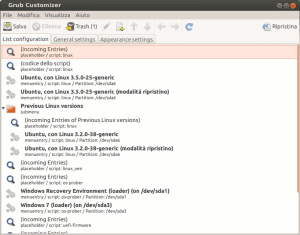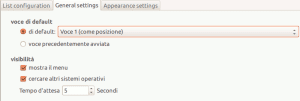Grub Customizer è un programma facile da usare che permette di modificare il menu di Grub 2, i sistemi che si avviano al boot, l'ordine di avvio e l'aspetto.
Sia che si abbia installato solamente Linux oppure Windows, Linux e magari altri sistemi operativi il bootloader di Linux ha varie opzioni di boot di default, si creano automaticamente e non necessariamente bisogna modificarle, se si usa Grub2 come gestore del boot di Linux installando Grub Customizer si potrà modificare facilmente, sia il nome delle voci presenti nel menu del boot, l'ordine delle stesse, l'aspetto nei colori ed altre informazioni.
Caratteristiche e come usare Grub Customizer
Quello che fa Grub Customizer in pratica è l'operazione di aggiornare il file della configurazione di Grub (grub.cfg) e di aggiornare Grub, per farlo però non si dovrà modificare manualmente nessun file ne dare nessun comando, è comodo anche per chi sa farlo, e, per permettere di farlo al meglio, una volta avviato il programma si vedranno 3 schede:
- List configuration, da cui si possono rinominare i sistemi che partono all'avvio, spostare in alto od in basso nella lista ed aggiungerne altri;
- Global settings, permette di modificare delle opzioni molto comode tra cui quale sistema operativo dev'essere avviato di default;
- Apparence setting, è la scheda dove si poso cambiare i font del boot manager, gli sfondi, i colori ed altro riguardante l'aspetto del gestore del boot.
Per tutte le persone, presumibilmente, oltre la rinomina dei sistemi operativi (o versioni del kernel) che vengono visualizzati all'avvio, modificabili tramite la prima scheda Grub Customizer delle caratteristiche che sono utili e comode per velocizzare il boot e per personalizzarlo si trovano nella scheda "Global settings" del programma:
Tramite la scheda "voce di default" di Grub Customizer, aprendo il menu a tendina e selezionandolo sarà possibile scegliere il sistema operativo o versione del kernel con cui il computer deve avviarsi come impostazione predefinita, e, diminuendo i secondi del tempo d'attesa il boot sarà più veloce se non viene selezionato il sistema operativo, premendo "Salva" Grub2 verrà modificato, al prossimo riavvio noterete i cambiamenti, e l'avrete fatto in pochi minuti, semplice e comodo, non trovate?
Se non l'aveste nei repository da qui potete fare il download di Grub Customizer in sorgenti od aggiungere il PPA.